こんにちは~!!
ケーキです♪♪
皆さんVRChatでエモートスイッチ使っていますか?
私は重宝させていただいておりますよ♪♪
さて、今回のお話はまたエモートスイッチに関してなのですが、
以前にご紹介した”VRCInventorySystem”を使用したエモートスイッチではなく、
元怒様、がとーしょこら様により作成されました”EmoteSwitch V3″を使用して設定をしていきます。
エモートスイッチとは・・・
VRChatに標準であるメニュー内のエモート(アニメーションアクション)を使用して、
任意のアイテムを表示・非表示(スイッチ)を実現する機能のことである。
目次
準備物
実装するにあたり、必要なものを用意していきましょう!
機能を実装するアバター
まずは導入するアバターを用意します。
今回使用するアバターはAll_Alone_Kuro様制作のくろちゃん(分霊)ちゃんモデルになります。
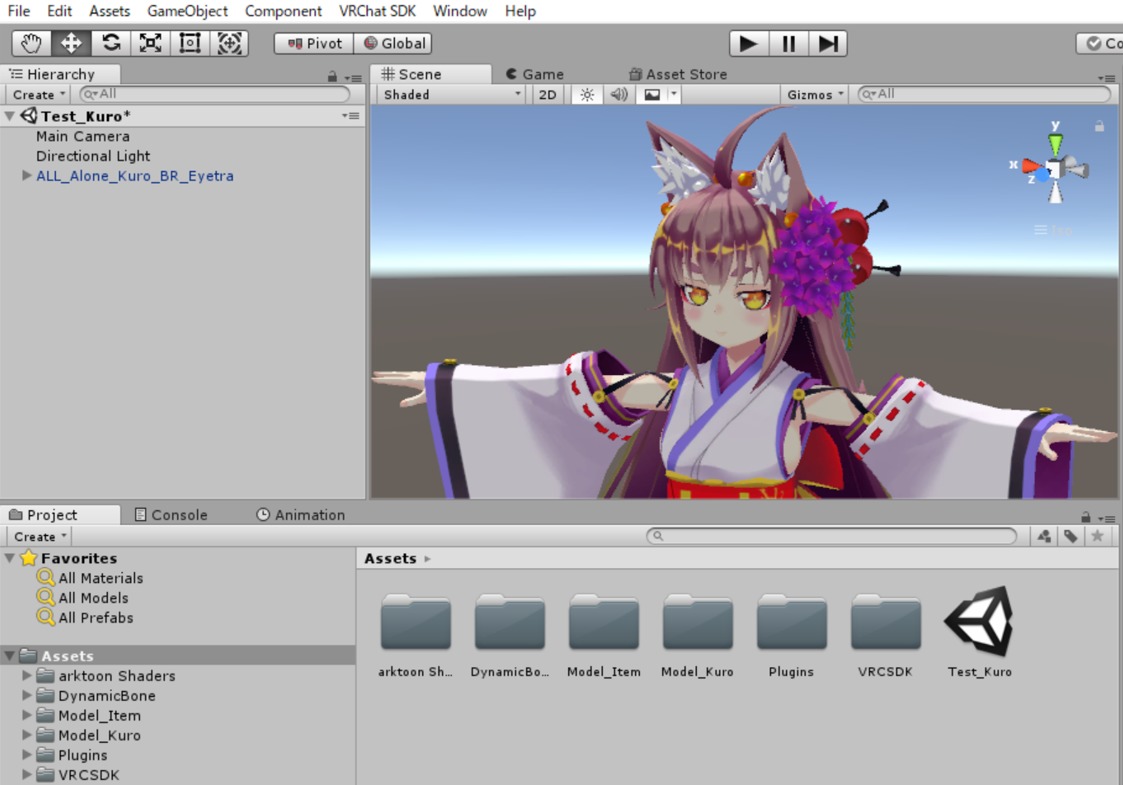
スイッチで使用したいアイテム(小物など)
スイッチ機能を使用して表示・非表示をしたいアイテムを用意しましょう。
今回私が出すものはこちらの”へら”になります。

決して意図などはありません。
ふとお好み焼きが食べたいなぁと思ったりしただけです。
モデル自体は以下で配布しております。
へら 3Dモデル
使用するツール”EmoteSwitch V3″
今回使用させていただく中で最も重要なツール”EmoteSwitch V3″が元怒様より公開されております。
BOOTHよりダウンロードしてきましょう。
“EmoteSwitch V3″では従来のエモートスイッチとは違い、時間経過による負荷上昇や大量のobject等を仕込んだ際の負荷が発生する問題を解決しています。
また、エディタ機能の拡張が追加され初心者にも簡単に設定ができるようになっております。
使用にあたっては利用規約をよく読みましょう。
DL後、解凍すると以下のものが入っております。
“EmoteSwitchV3.unitypackage”がありますのでそちらをインポートしましょう。

作業編
“EmoteSwitch V3″の導入
まずはunitypackageをインポートしましょう。
Unityでのインポート方法は、
Unity上メニューバーより、「Assets」→「Import Package」→「Custom Package…」より対象のunitypackageを選択してください。
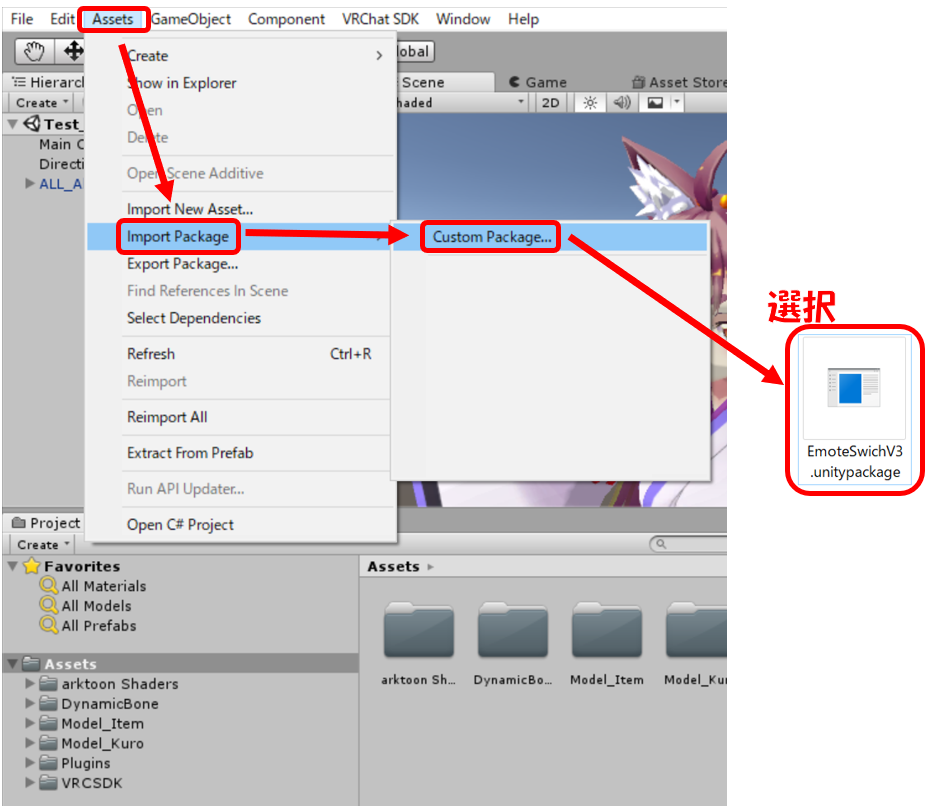
新たに表示されたウィンドウから「Import」を選択、
インポート後Unity内Projectに「Emote Switch V3」が追加されていれば完了です。
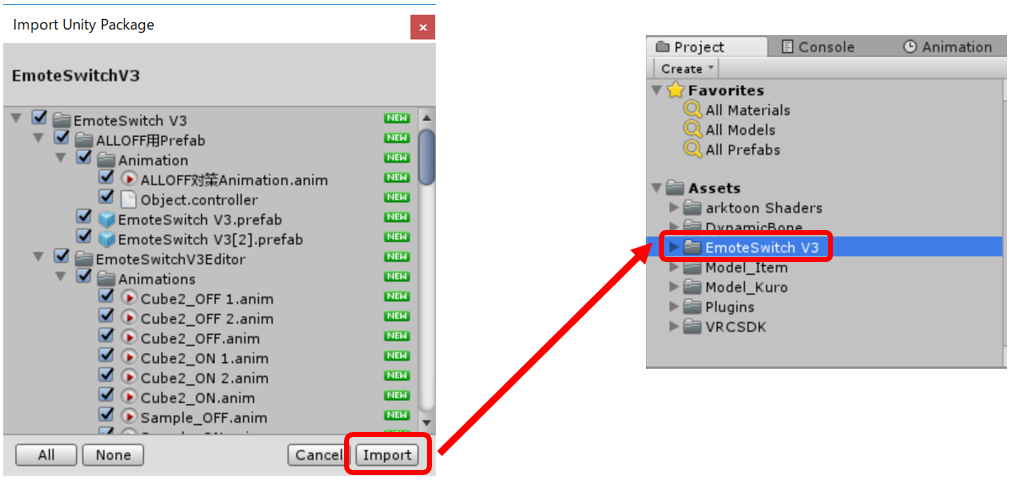
スイッチしたいモデル(小物)などの導入
ここでは、スイッチによって表示・非表示したいモデルを準備します。
先でも書きましたが、私は”へら”を入れるためアバターモデルの右手に持たせていきます。
(モデルのインポートなどはあらかじめ済ませておきましょう。)
①インポートしたモデルをアバターモデルの右手(R_Hand)にドラッグ&ドロップ
②Unity右側のInspectorから小物モデルの位置・角度・大きさをあわせる
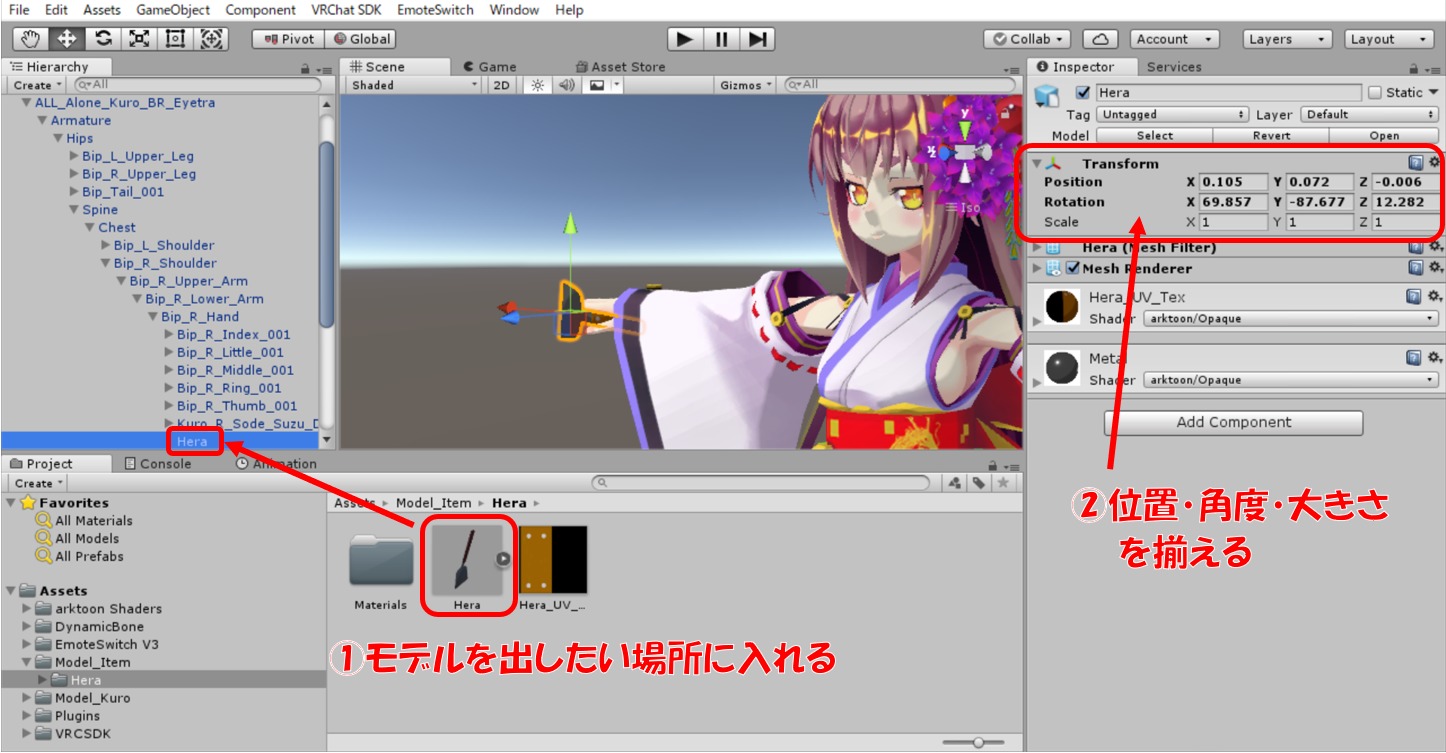
エモートスイッチの設定
ここからは先ほど右手に設定した小物モデルに対してエモートスイッチ機能を付与していきます。
メニューバー内に追加されている「EmoteSwitch」→「EmoteSwitch V3 Editor」を押しエディタを起動しましょう。
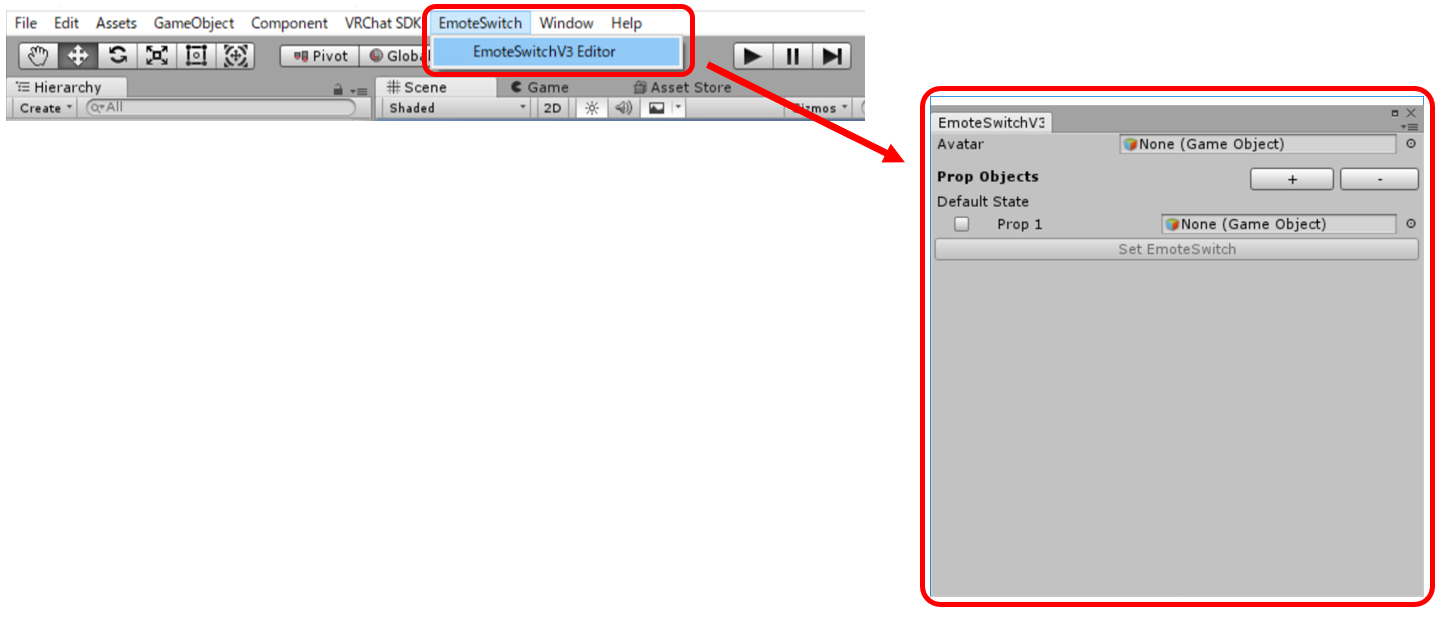
エディタが起動しましたらアバターモデルや小物モデルなどを設定していきましょう。
①”Avator”に自分のアバターモデルをドラッグ&ドロップする
②”Prop”にアバターモデルに設定した小物モデルをドラッグ&ドロップする
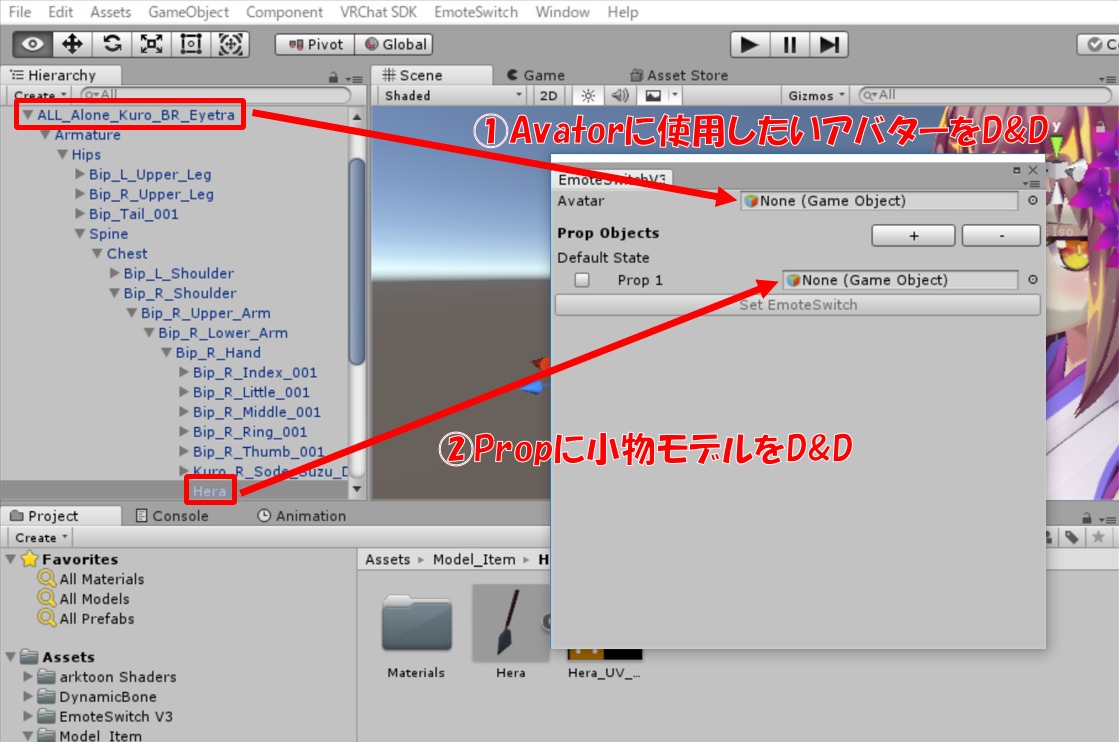
アバターモデルと小物モデルをセットするとエディタ内の表示が変わります。
細かい場所と表示が変わった部分を設定していきます。
③”Default State”小物モデル初期値設定をする
チェックなし:非表示 , チェックあり:表示 (私は最初は持ってない状態にしたかったためチェックなしにしました)
④エモートスイッチをセットするためのカスタムオーバーライドエンプティを設定する(アバターモデル選択時にモデルに付いているオーバーライドエンプティが選ばれます)
⑤オーバーライドエンプティのどの場所にエモートON/OFFを設定するかの項目です(今回私はEmote 1and2にしました)
⑥上記内容が終わったら”Set EmoteSwitch”を押す
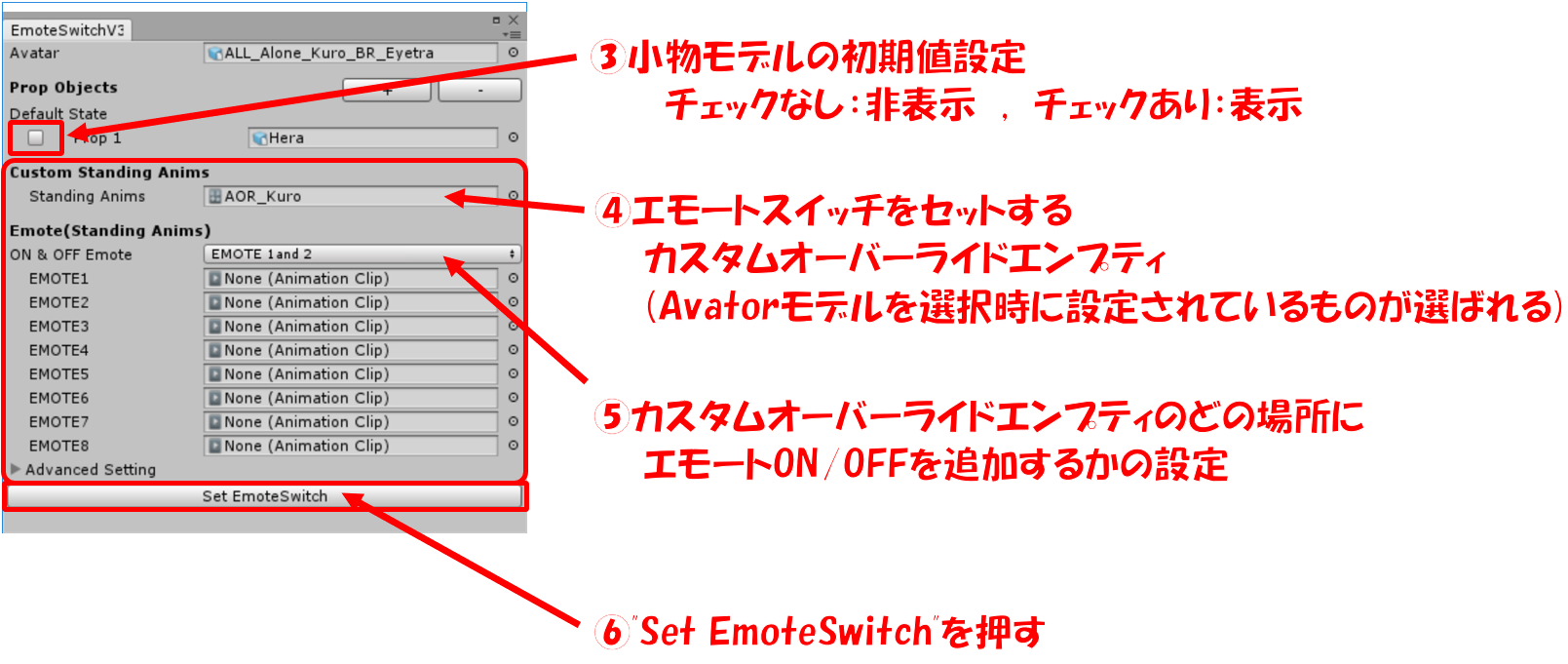
これでアバターモデルへのエモートスイッチ設定は完了です♪♪とっても簡単ですね!
あとはアップロードして確認してみましょう!
VRChatでメニューを表示し「Emote」を選択すると、中に先ほど設定したエモートスイッチが入っております。
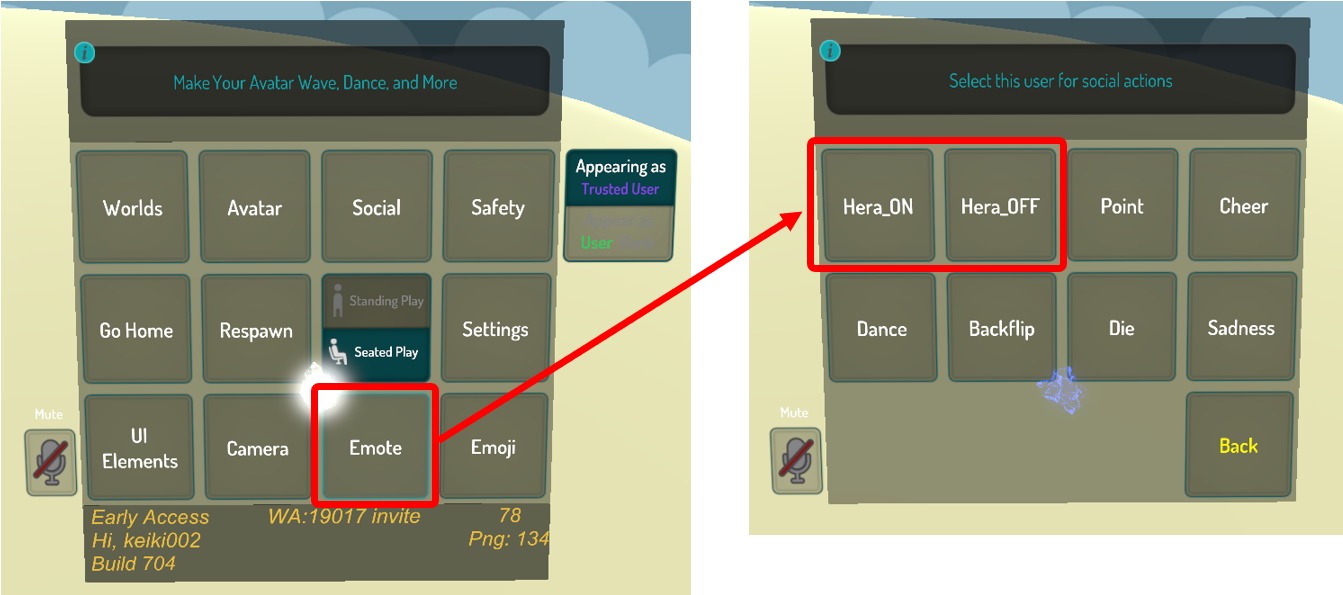

ちゃんとエモートによるへらを出すことができました♪♪
2つ以上の小物モデルなどを同時に出す設定
先ほどの設定では一つのスイッチで一つの物を表示・非表示の設定でしたが、ここでは二つ以上の物を出す設定をしていきます。
私はエモートで両手にへらを持つようにしていきたいと思います。
まずはアバターモデルの両手にへらを持たせ、位置などの調整をします。
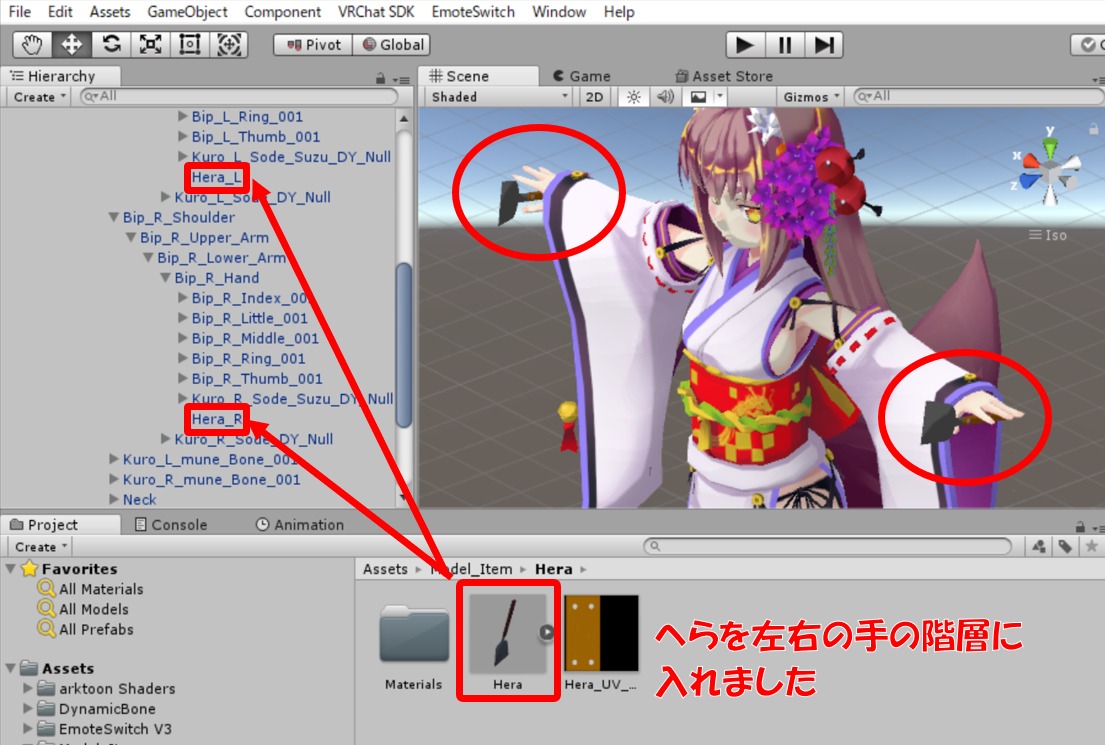
次にエモートスイッチエディタでの設定です。
①”Avator”にアバターモデルをドラッグ&ドロップする
②”Prop Objects”の”+”ボタンを押す(押した分だけ設定できるオブジェクト数が増える)
③Prop1,2に両手に入れたへらをドラッグ&ドロップする
④オーバーライドエンプティを設定する
⑤エモートスイッチの場所を設定する
⑥”Set EmoteSwitch”を押す
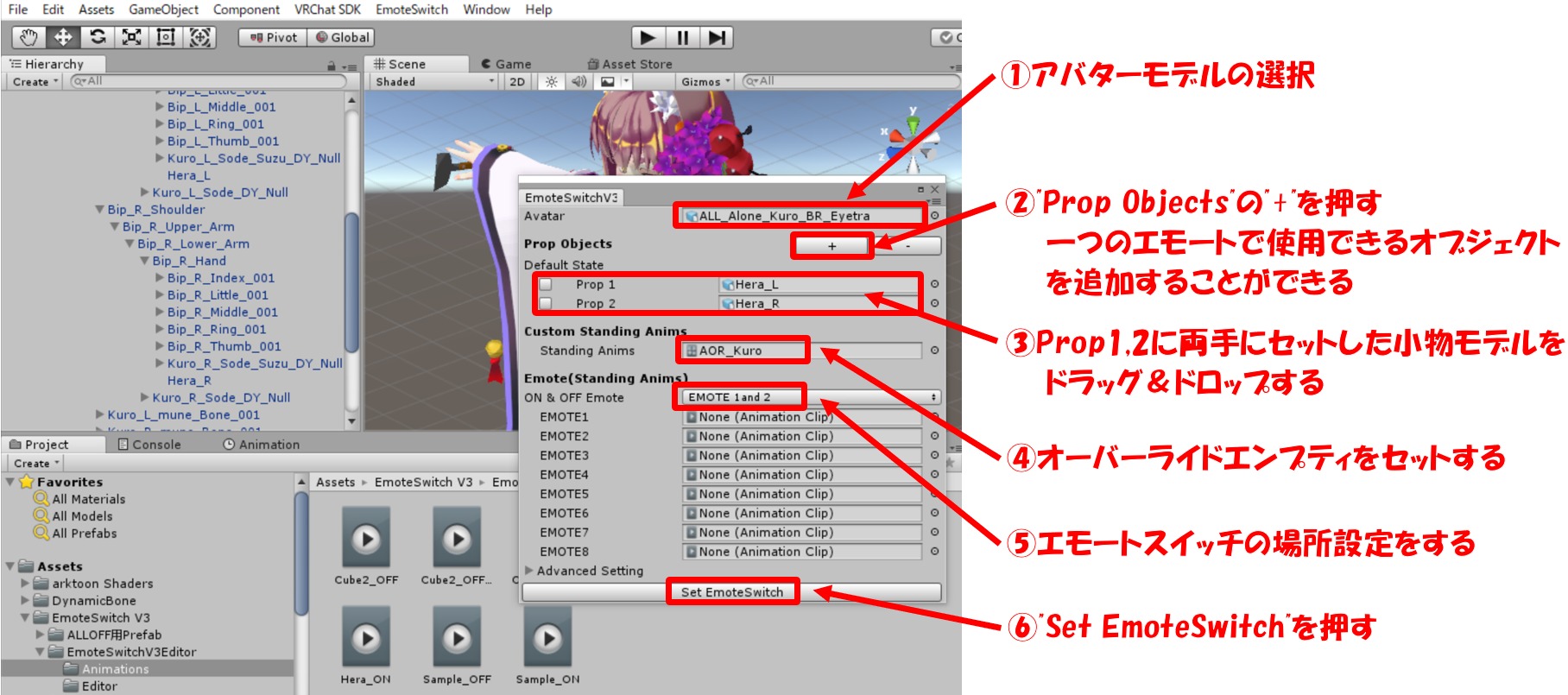
ちなみに上記によって作成されたエモートスイッチ用のアニメーションクリップファイルは以下のフォルダに入っており、
後からオーバーライドエンプティの場所変更もそちらから手動でも行えます。
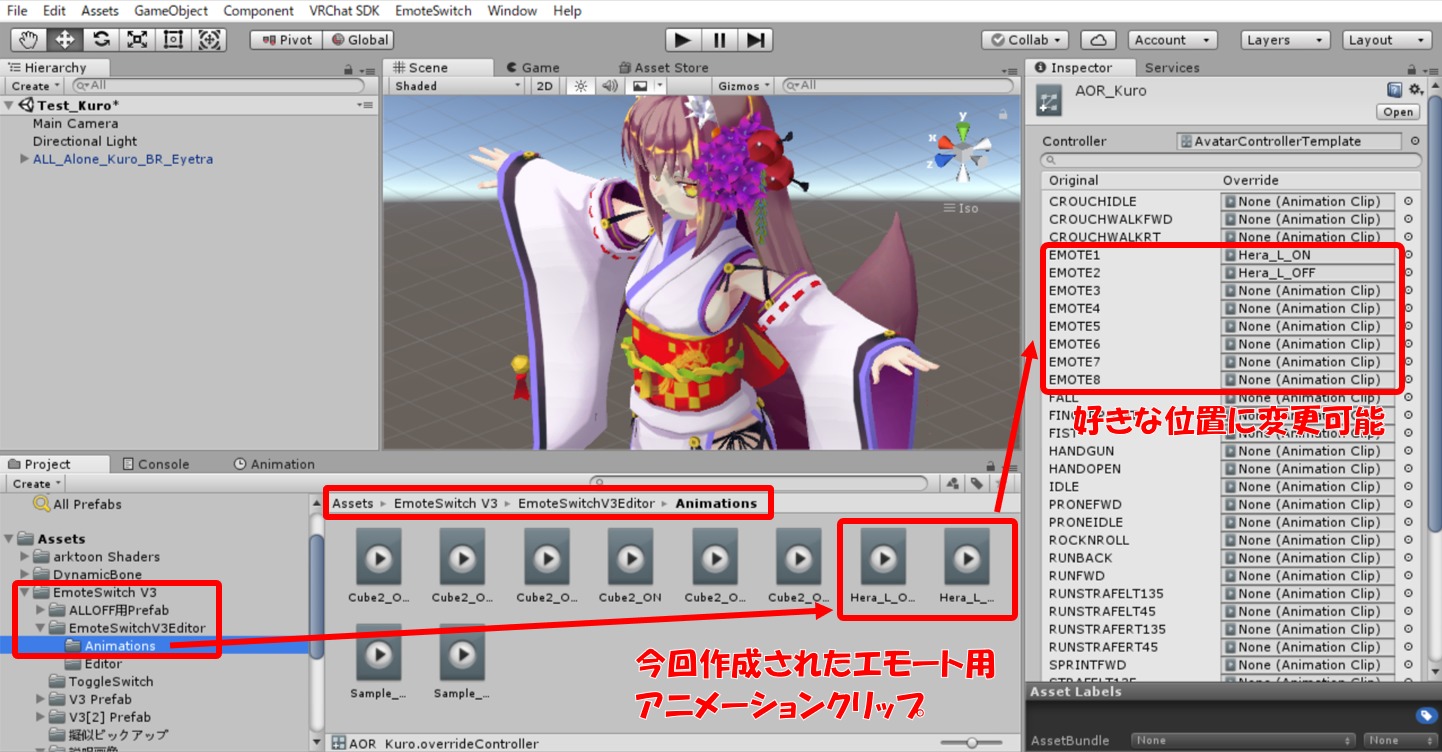
ではアップロードして確認してみましょう!!
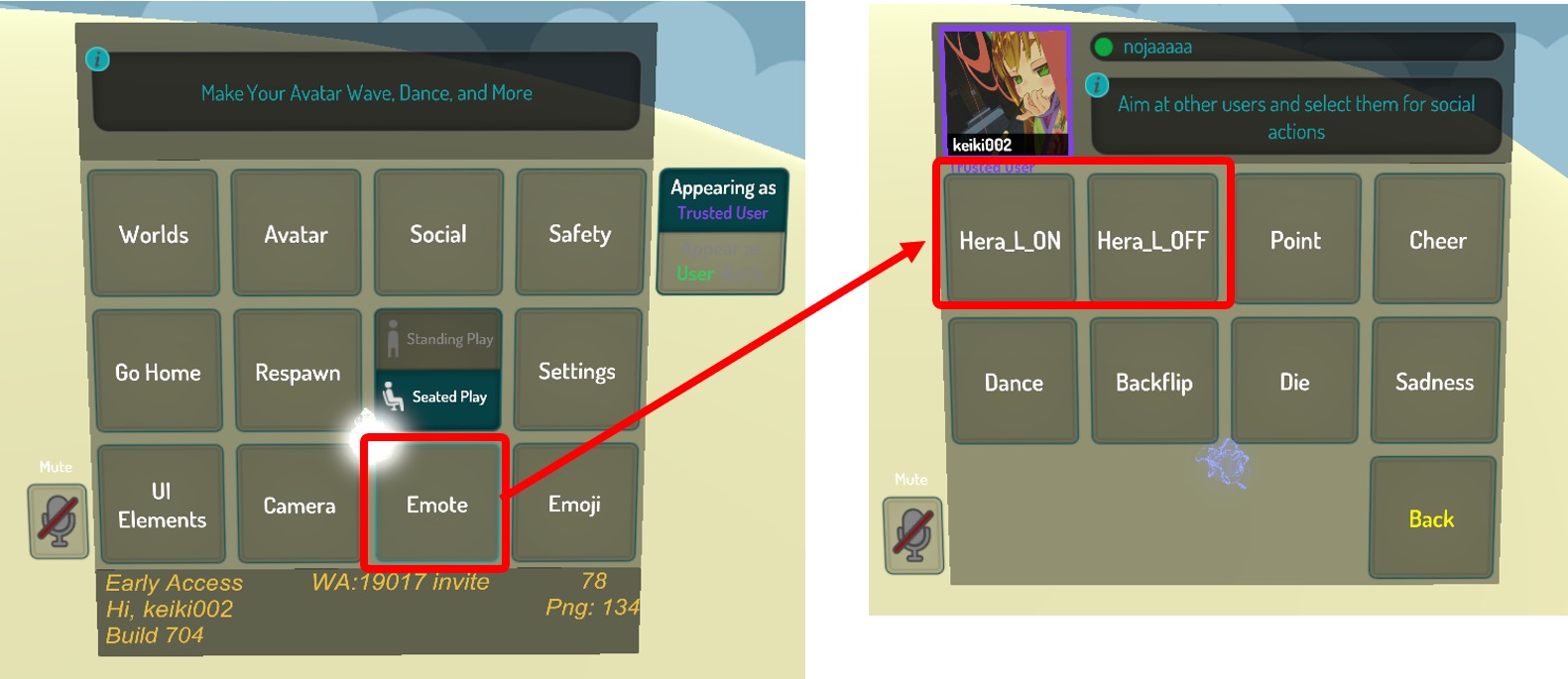

一つのエモートスイッチで二つの物を同時に出すことができました♪♪
最後に
はい!お疲れ様でした♪♪
私も実際に使ってみて思ったことは、エディタによる作業がとても簡単でわかりやすいこと!
(オーバーライドエンプティへの設定が自動で行われることなど)
エモートスイッチを使うことでアバター自体に色々な仕掛けを追加することもできるため
今やVRChat内では使っている方が多数おられます。
まだ使っていない方はぜひ!”EmoteSwitch V3″を使ってみてはいかがでしょうか!!
また、玄人向けのEmoteSwitchV3のPrefabもあるそうなので、そちらも使ってみてください♪
ではでは今回はここまで!!
最後までお読みいただきありがとうございました!!


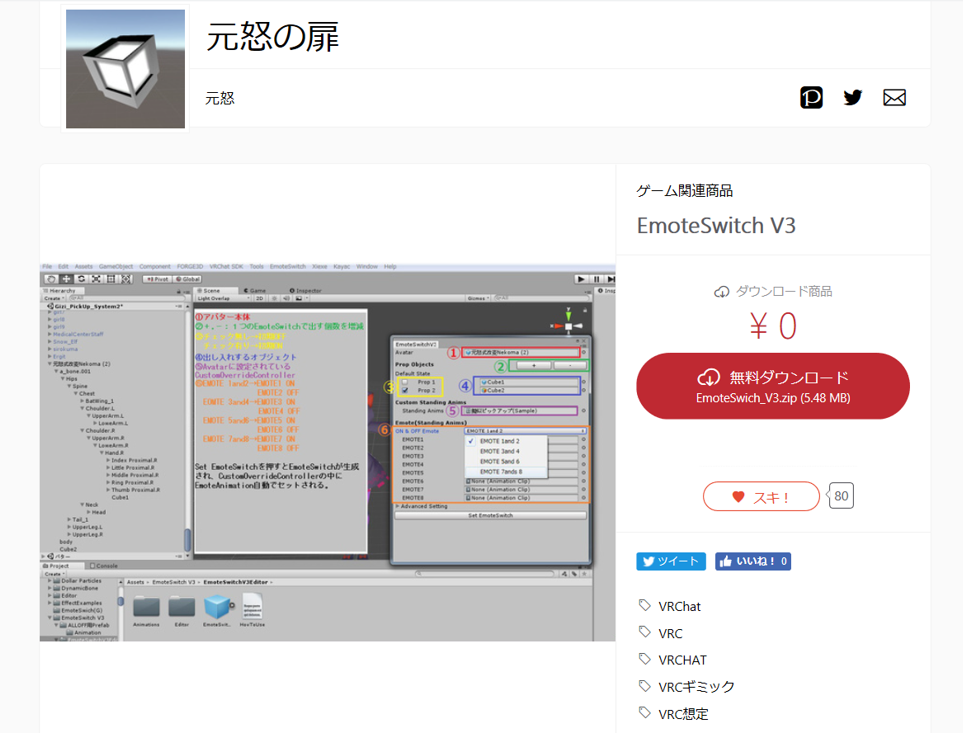
















 おはまるじゃ!
おはまるじゃ!

